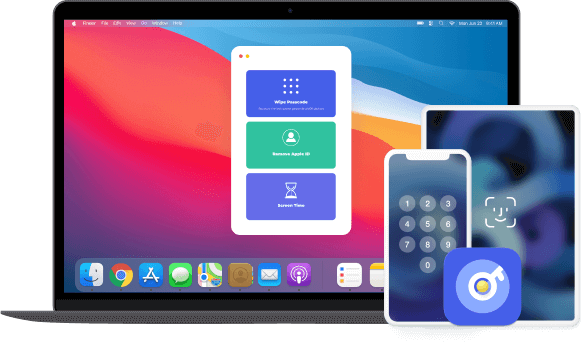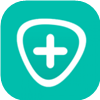iPhone iPad Unlocker
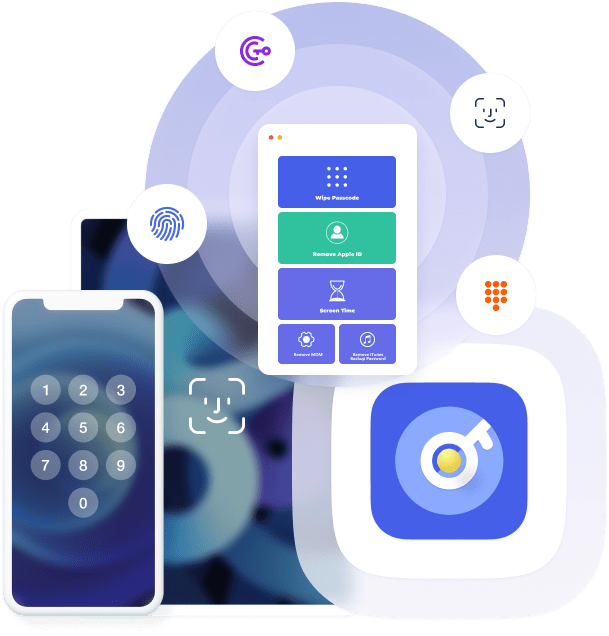
Jetzt Passcode löschen
Das Erstellen eines Passcodes für Ihr iPhone ist zum Schutz Ihrer Privatsphäre von entscheidender Bedeutung. Wenn Sie jedoch Ihren Passcode vergessen oder die Kontrolle darüber verlieren, kann es schwierig sein, Ihr Telefon zu entsperren. Glücklicherweise kann der iBekit iPhone Unlocker Abhilfe schaffen, indem er verschiedene Arten von Passcodes entfernt, z. B. 4-stellig, 6-stellig, Touch ID und Face ID, und so den Entsperrvorgang vereinfacht.

iPhone-Passcode vergessen
Wenn Sie Ihren iPhone-Passcode aufgrund häufiger Änderungen oft vergessen oder Probleme beim Entsperren eines alten iPhones mit einem gespeicherten Passcode haben oder mit mehreren Gerätepasswörtern zu tun haben, kann iPhone Unlocker Ihnen dabei helfen, den Passcode für den iPhone-Bildschirm zu entfernen.

Mehrere falsche Versuche
iPhone Unlocker entfernt den Passcode schnell von einem gesperrten und deaktivierten iPhone und erspart Ihnen so lange Wartezeiten aufgrund mehrerer falscher Passcode-Eingaben.
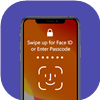
Beschädigter iPhone-Bildschirm
Wenn Ihr iPhone beschädigt ist und Sie das Passwort nicht eingeben können, verwenden Sie den Lock Wiper, um den Sperrpasscode auf iPhone, iPad und iPod einfach zu umgehen und wieder Zugriff auf Ihr Gerät zu erhalten.

Touch ID/Face ID funktioniert nicht
Wenn Touch ID oder Face ID fehlschlägt, verwenden Sie die iPhone-Entsperrsoftware, um auf gesperrte Geräte zuzugreifen.

Holen Sie sich ein gebrauchtes iPhone
Sie haben ein gebrauchtes iPhone mit unbekanntem Passwort gekauft? Machen Sie es mit dem iPhone Unlocker zu Ihrem eigenen.
Umgehen Sie alle Sperrbildschirm-Passwörter
 4-stelliger Passcode
4-stelliger Passcode 6-stelliger Passcode
6-stelliger Passcode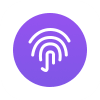 Gesichtserkennung
Gesichtserkennung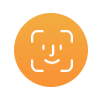 Berührungsidentifikation
Berührungsidentifikation
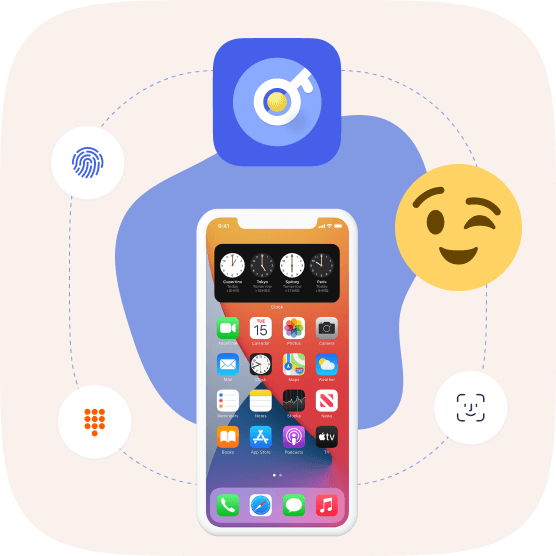
Löschen Sie die Apple-ID oder das Passwort
iOS Unlocker entsperrt iPhone, iPad oder iPod Touch ohne Passcode, einschließlich 4-stelliger, 6-stelliger, Touch ID und Face ID.
- Das Löschen aller Daten ist beim Entfernen der Apple ID unvermeidlich.
- Jedes iOS-Gerät kann durch Deaktivieren der Funktion „Mein iPhone/iPad suchen“ entsperrt werden.
- Aktivieren Sie für iOS-Geräte mit iOS 17 und höher die Zwei-Faktor-Authentifizierung und für Geräte mit iOS 17 und früher die Entsperrung mit aktivierter Option „Mein iPhone/iPad suchen“.
- Um zu verhindern, dass das iPhone bei der iCloud-Aktivierung hängen bleibt, vermeiden Sie die Verwendung der Funktion „Alle Inhalte und Einstellungen löschen“ oder die Wiederherstellung mit iTunes, wenn Sie eine Apple-ID entfernen.
- Nicht unterstützt: iOS-Gerät ist nicht aktiviert.
Umgehen Sie die Bildschirmzeit oder den Passcode für Einschränkungen ohne Datenverlust
Mit dem Einschränkungspasscode können Benutzer Zeitlimits für die Nutzung bestimmter Anwendungen auf ihrem iPhone oder iPad festlegen. iOS Unlocker kann unerwünschte oder vergessene Einschränkungs-Passcodes schnell und ohne Datenverlust umgehen.
- Durch das Entfernen des Bildschirmzeit- oder Beschränkungspasscodes werden keine Daten auf dem Gerät gelöscht.
- Um den Einschränkungspasscode wiederherzustellen oder zu entfernen, deaktivieren Sie „Mein iPhone/iPad suchen“ auf Ihrem Gerät.
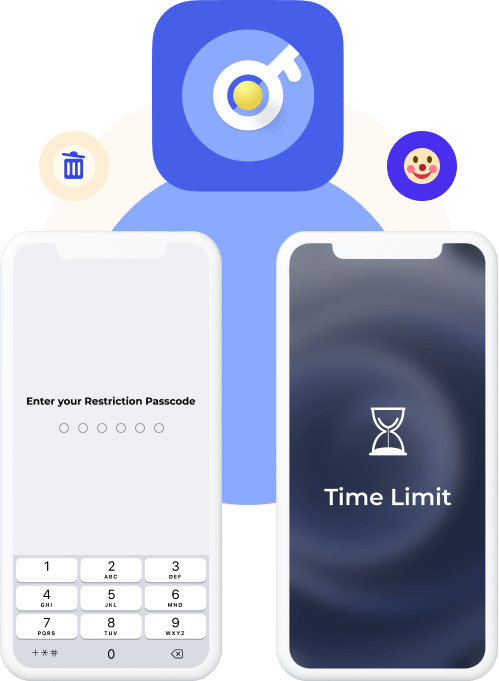
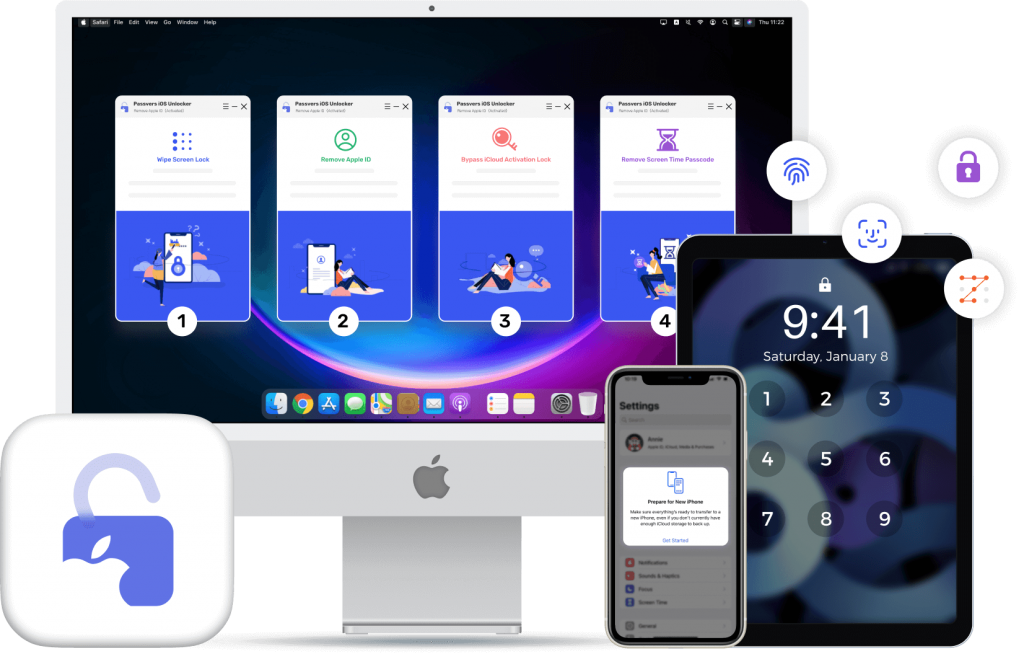
Unterstützte Geräte
- iPhone
iPhone 15/15 Pro/15 Pro Max, iPhone 14/14 Pro/ 14 Pro Max, iPhone 13 Pro Max/13 Pro/13 mini/13, iPhone 12 Pro Max/12 Pro/12 mini/12, iPhone 11, iPhone 11 Pro, iPhone 11 Pro Max, iPhone XS, iPhone XS Max, iPhone XR, iPhone X, iPhone 8 Plus, iPhone 8, iPhone 7 Plus, iPhone 7, iPhone SE, iPhone 6s Plus, iPhone 6s, iPhone 6 Plus, iPhone 6. - iPad
Alle Modelle von iPad Pro, iPad Air, iPad mini und iPad - iPod
iPod touch 7, iPod touch 6, iPod touch 5, iPod touch 4
Einfache Schritte

Passcode entfernen
- Schritt 1: Verbinden Sie Ihr iPhone über das USB-Kabel mit dem Computer.
- Schritt 2: Überprüfen Sie Ihre iPhone-Daten und laden Sie die Firmware herunter.
- Schritt 3: Drücken Sie Start, um den gesperrten iPhone-Bildschirm zu entsperren.
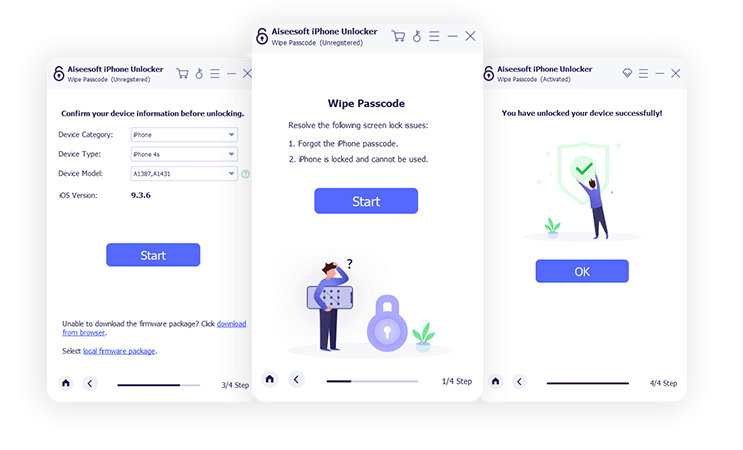
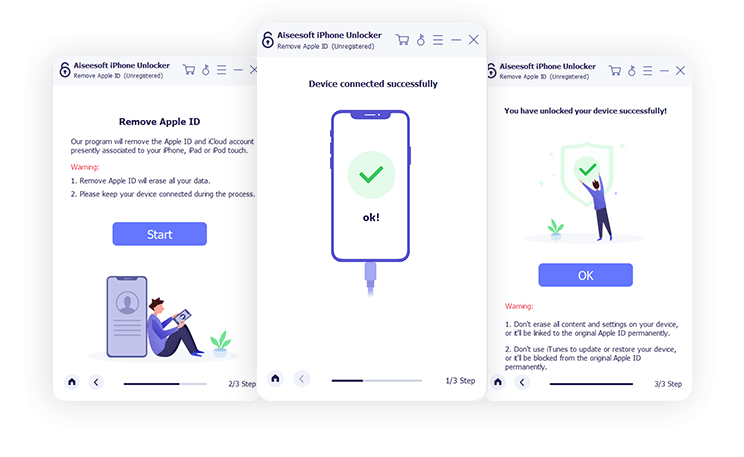
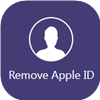
Apple-ID löschen
- Schritt 1: Verbinden Sie das iPhone über das USB-Kabel mit dem Computer.
- Schritt 2: Tippen Sie auf Ihrem iPhone auf „Vertrauen“ und geben Sie den Passcode ein.
- Schritt 3: Klicken Sie auf „Start“, um die Apple-ID vom Gerät zu löschen.

Bildschirmzeit löschen
- Schritt 1: Verbinden Sie das iPhone über das USB-Kabel mit dem Computer.
- Schritt 2: Wählen Sie Ihre iPhone-Informationen aus und laden Sie die Firmware herunter.
- Schritt 3: Klicken Sie auf „Start“, um den Screen Time-Passcode wiederherzustellen oder zu entfernen.
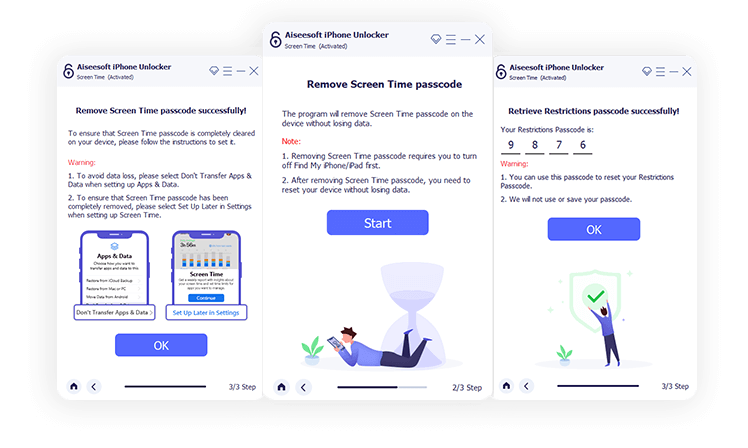
FAQ
Können Sie ein iPhone entsperren, wenn Sie das Passwort vergessen haben?
Ja, wenn Sie Ihr iPhone-Passwort vergessen haben, können Sie Ihr Gerät über den Computer wiederherstellen, mit dem es synchronisiert ist. Versetzen Sie Ihr iPhone in den DFU-Modus, suchen Sie das iPhone-Symbol auf dem Computer und klicken Sie auf „Wiederherstellen“, um das Gerät auf die Werkseinstellungen zurückzusetzen. Befolgen Sie die Anweisungen auf dem Bildschirm, um es zu aktivieren.
Wie kann ich meinen iPhone-Passcode wiederherstellen?
Sie können Ihren iPhone-Sperrbildschirm-Passcode nicht wiederherstellen, aber Sie können Ihr iPhone wie neu wiederherstellen oder ein Tool wie iBekit iPhone Unlocker verwenden, um den Passcode zu entfernen und einen neuen zu erstellen.
Wie kann ich meinen iPhone-Passcode wiederherstellen, mit oder ohne Passcode?
Leider können Sie den Passcode für den iPhone-Sperrbildschirm nicht wiederherstellen, aber Sie können die oben genannten Methoden verwenden, um den vorhandenen Passcode zu entfernen und einen neuen zu erstellen.
Wie deaktiviere ich den Sperrbildschirm auf einem iPhone?
Nicht jeder benötigt einen Sperrbildschirm-Passcode. Um es zu deaktivieren, gehen Sie zu den Einstellungen, wählen Sie Face ID & Passcode (oder Touch ID & Passcode) und tippen Sie auf „Passcode deaktivieren“. Seien Sie jedoch vorsichtig im Hinblick auf die Datensicherheit Ihres iPhones, wenn Sie dies tun.